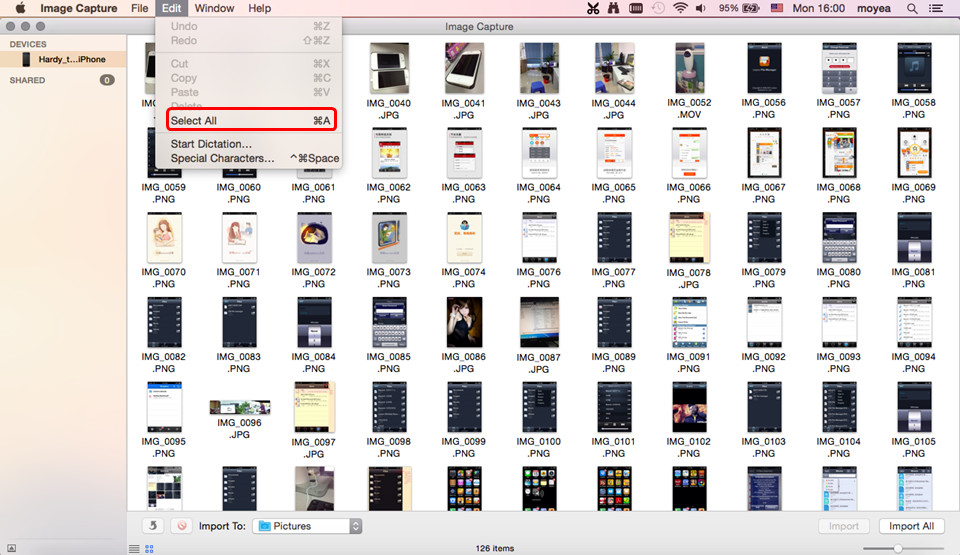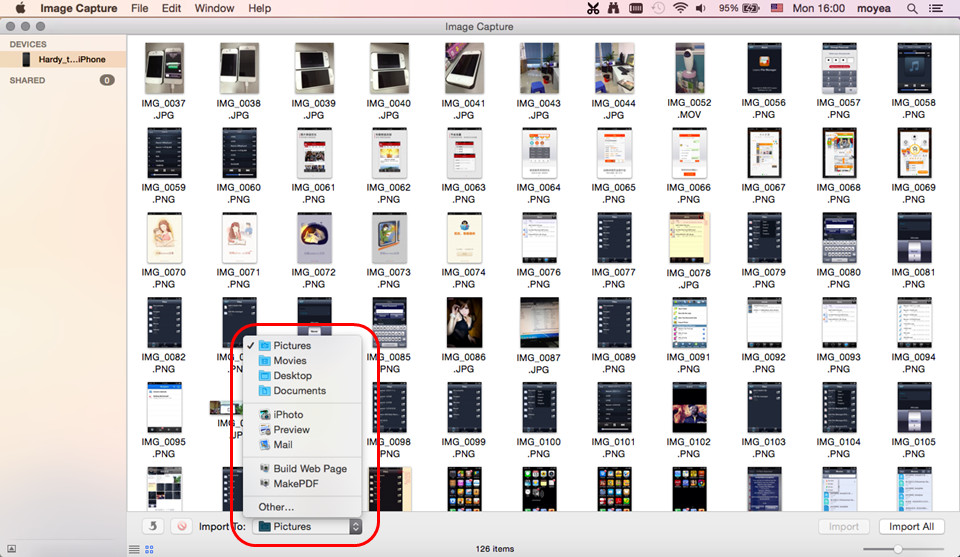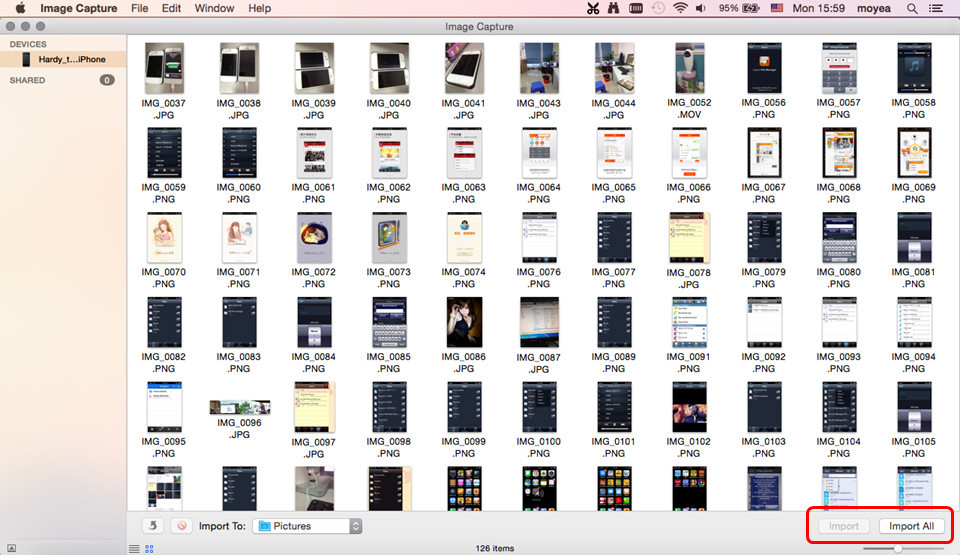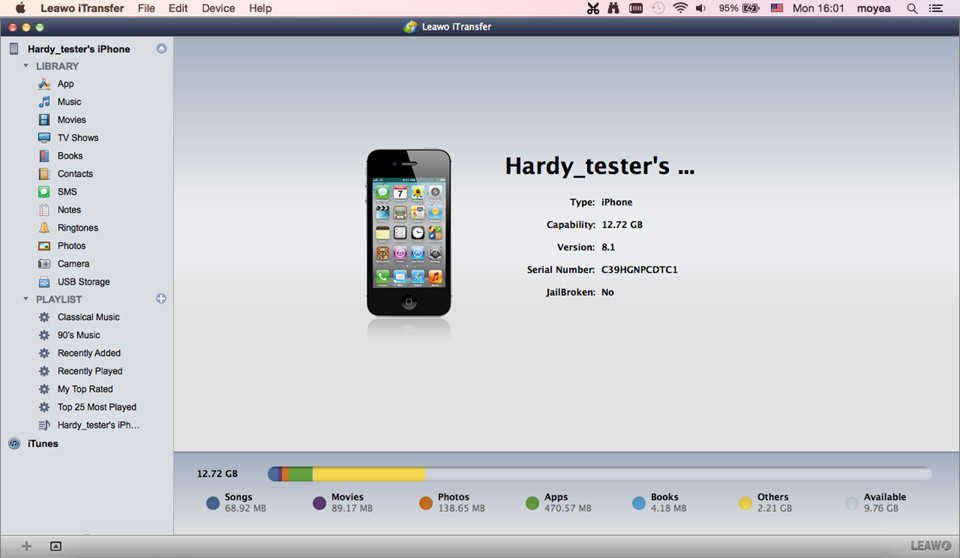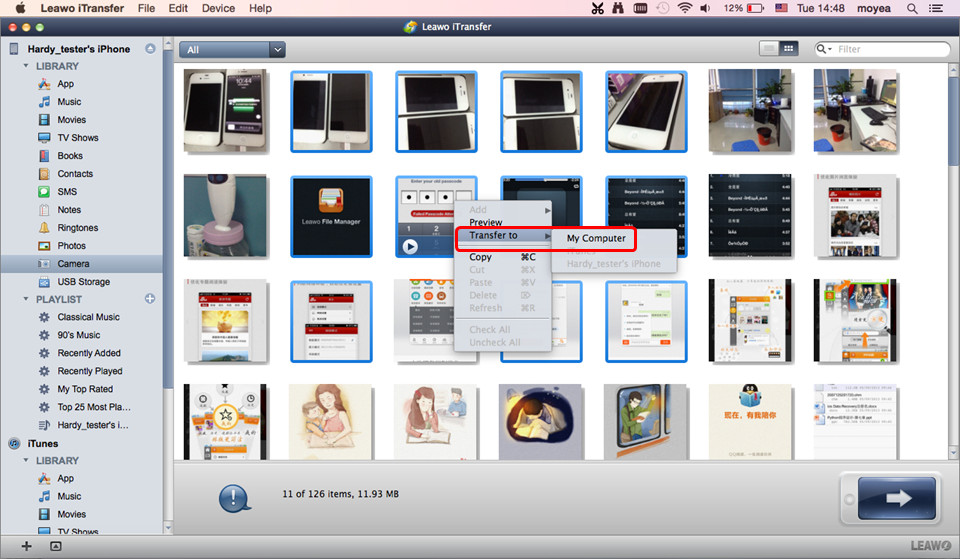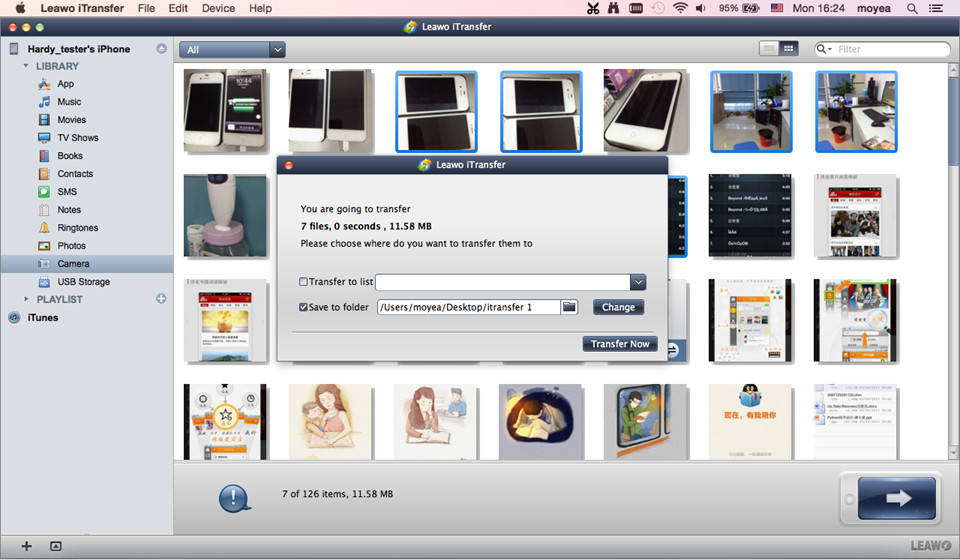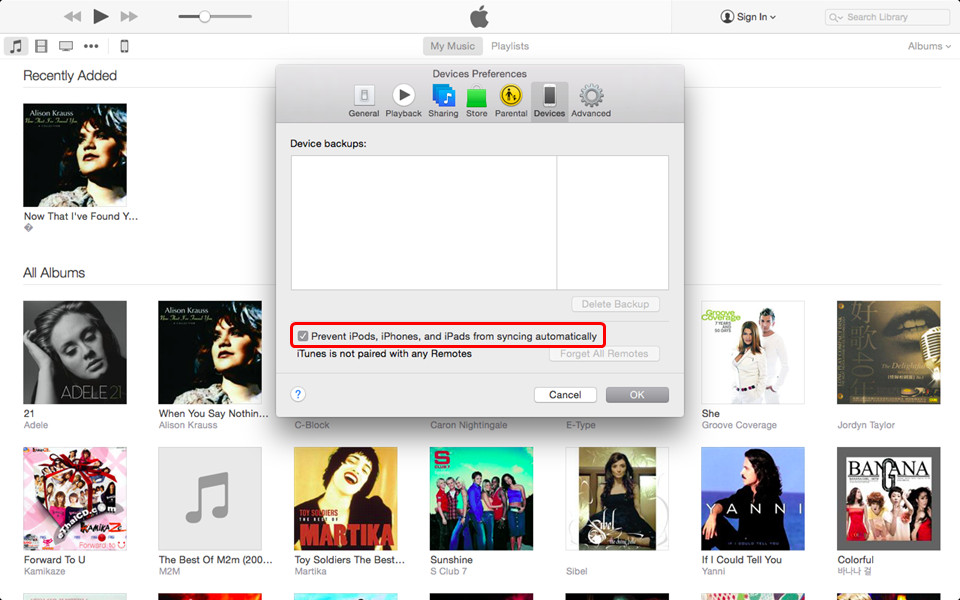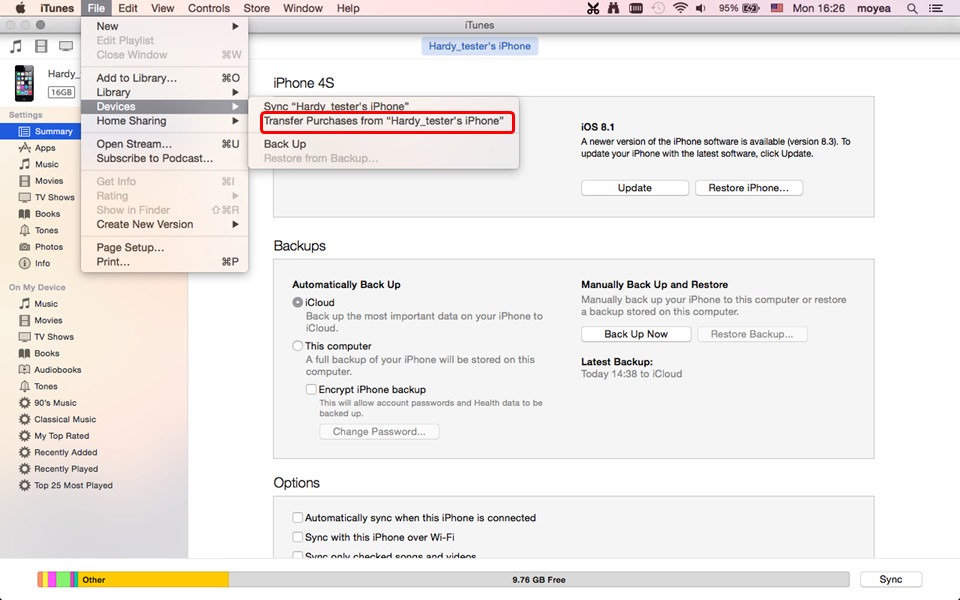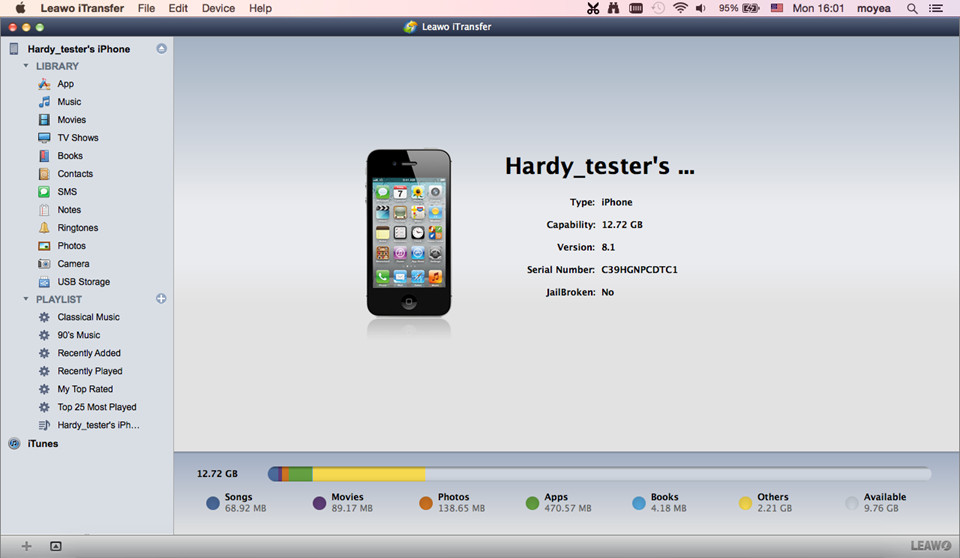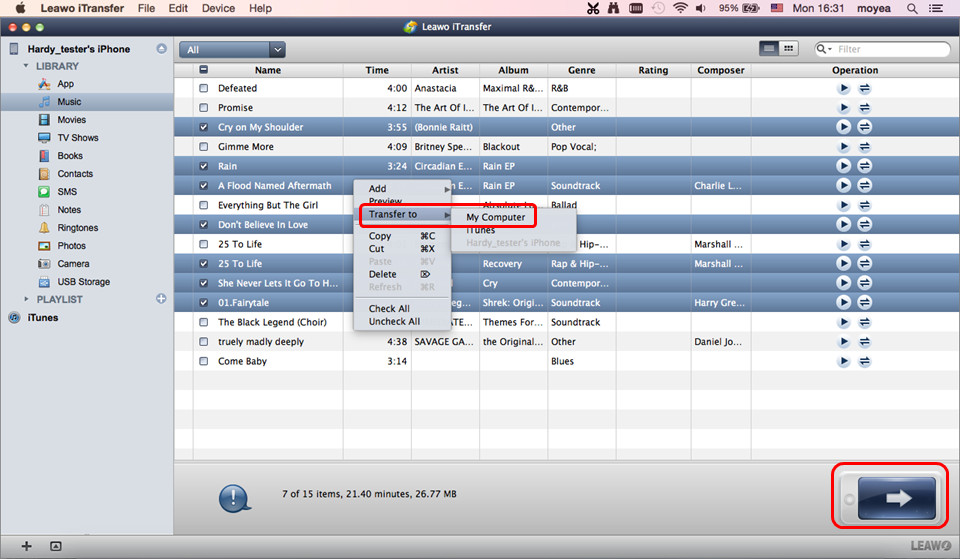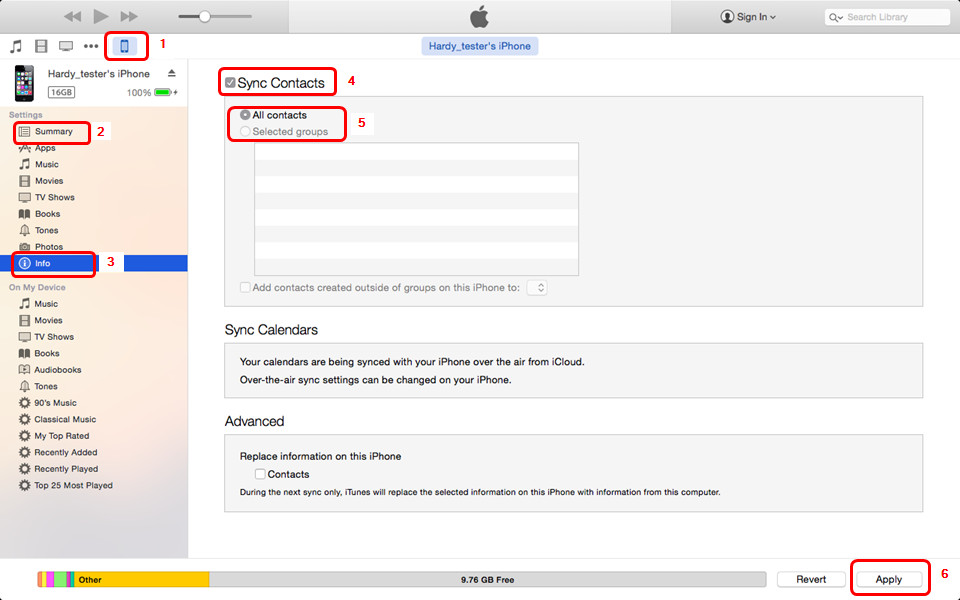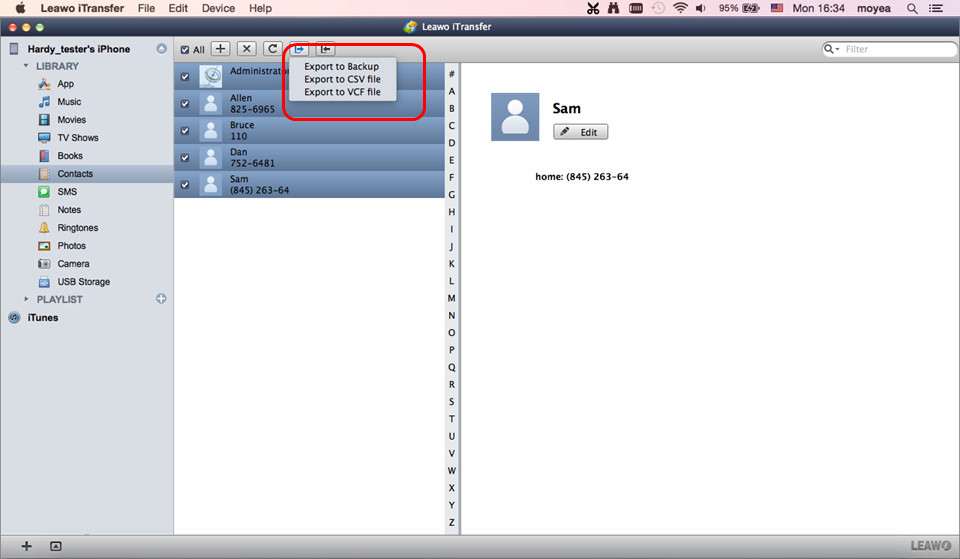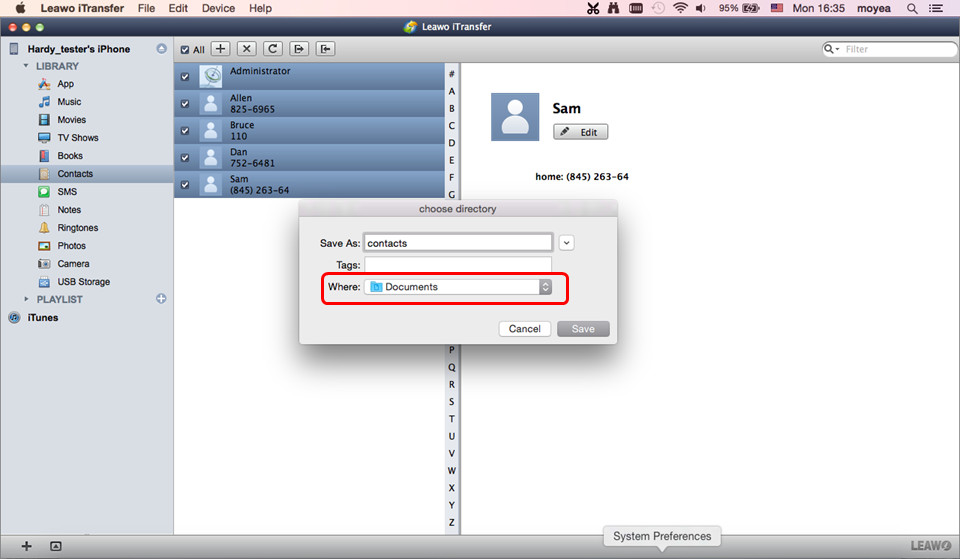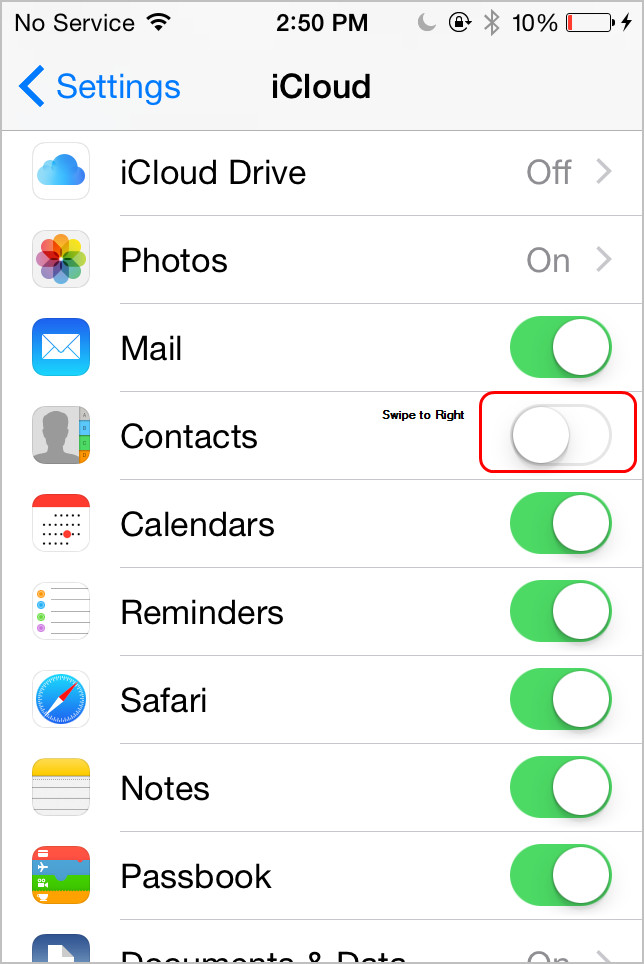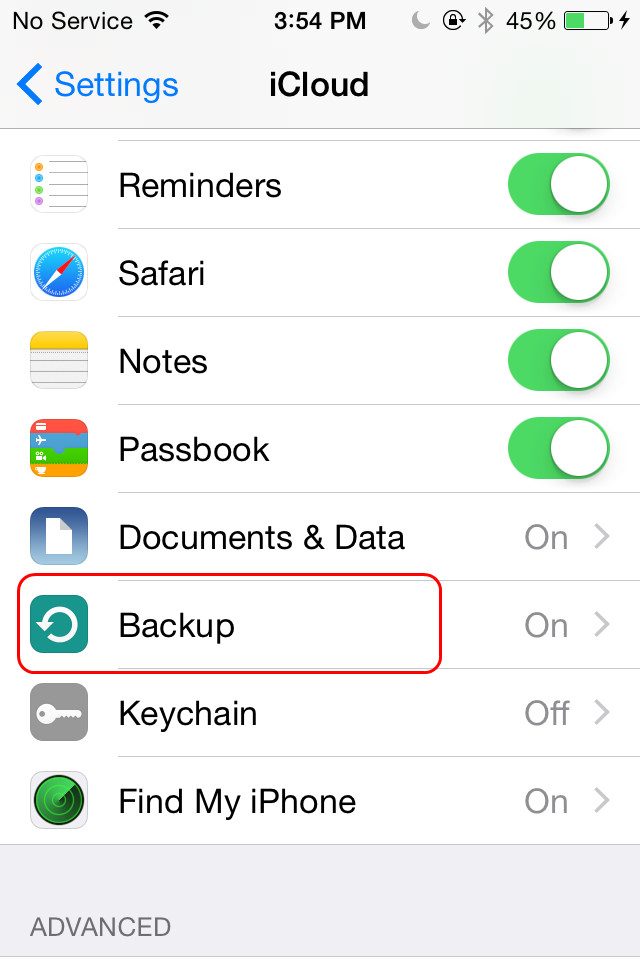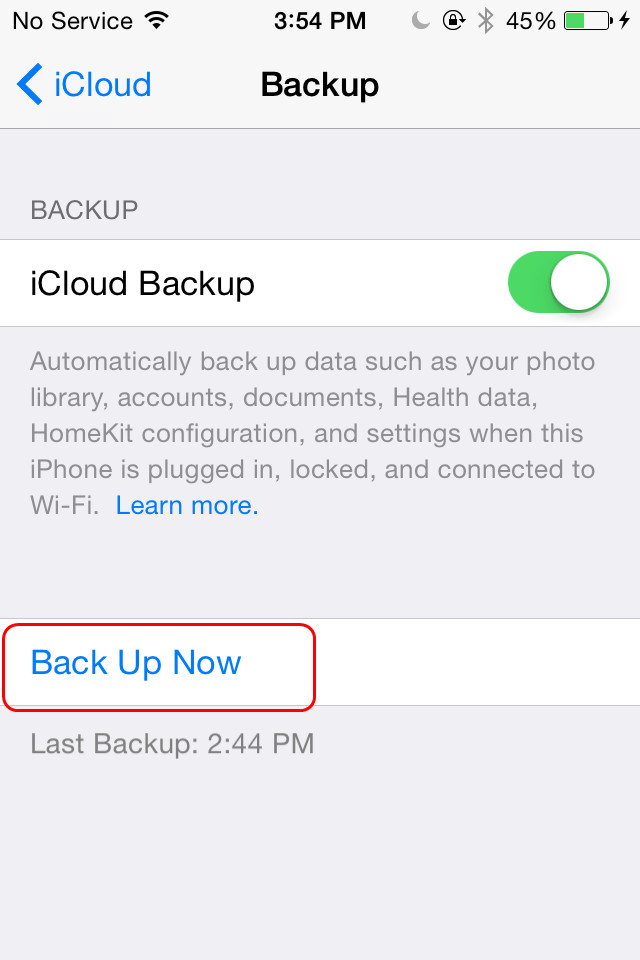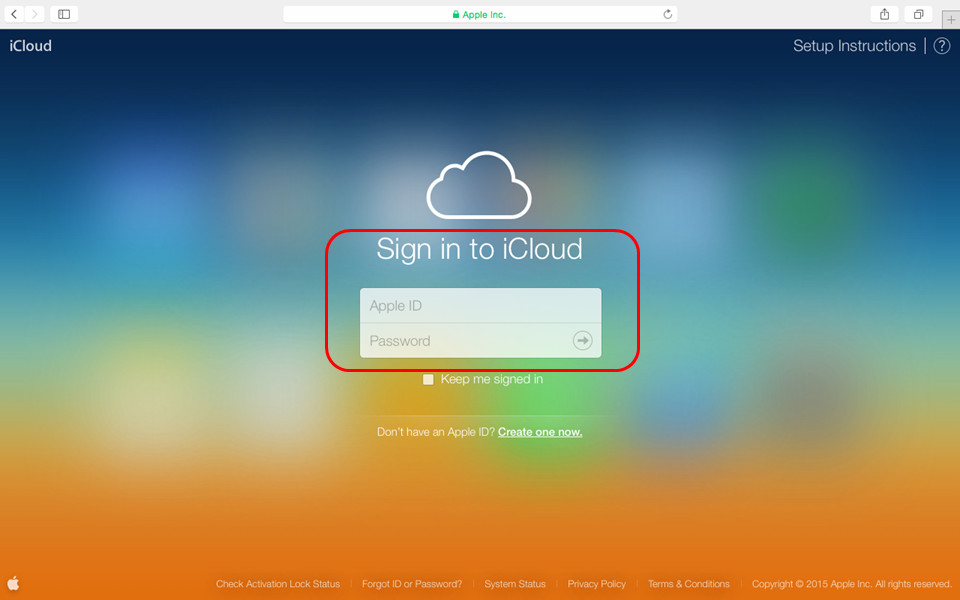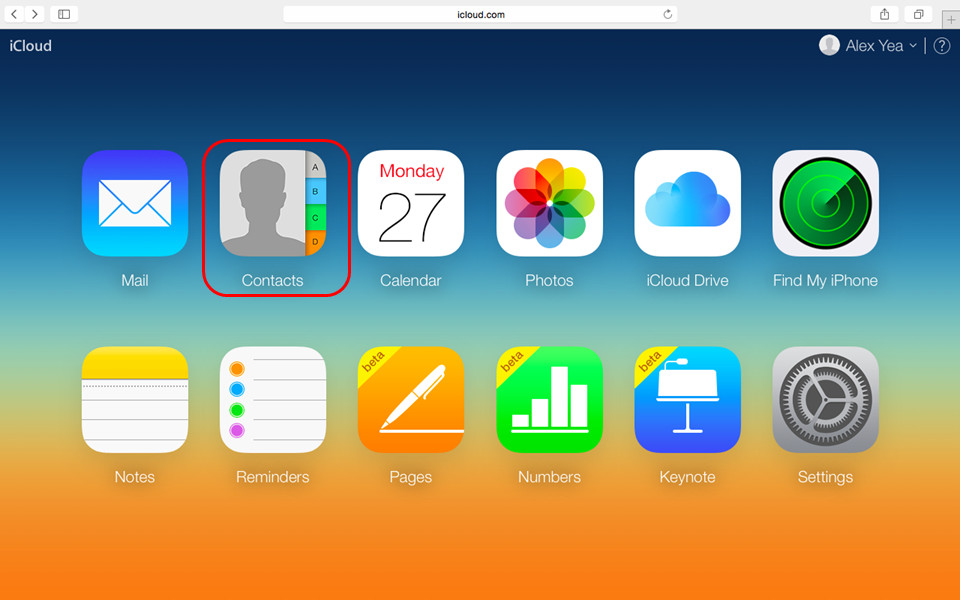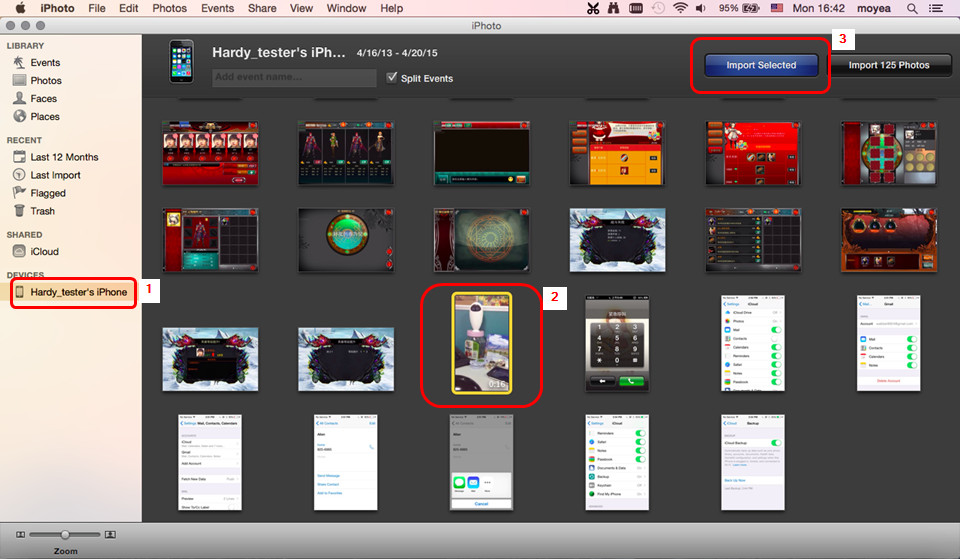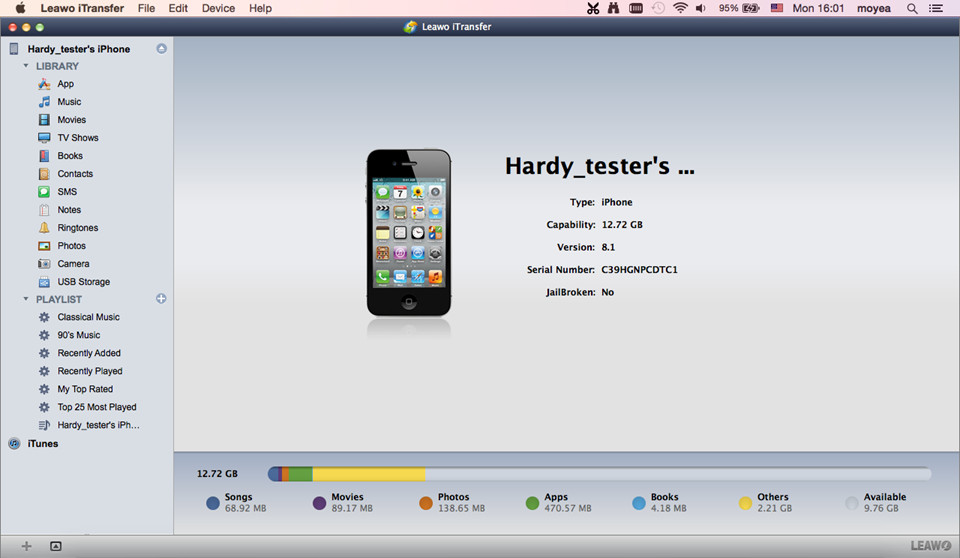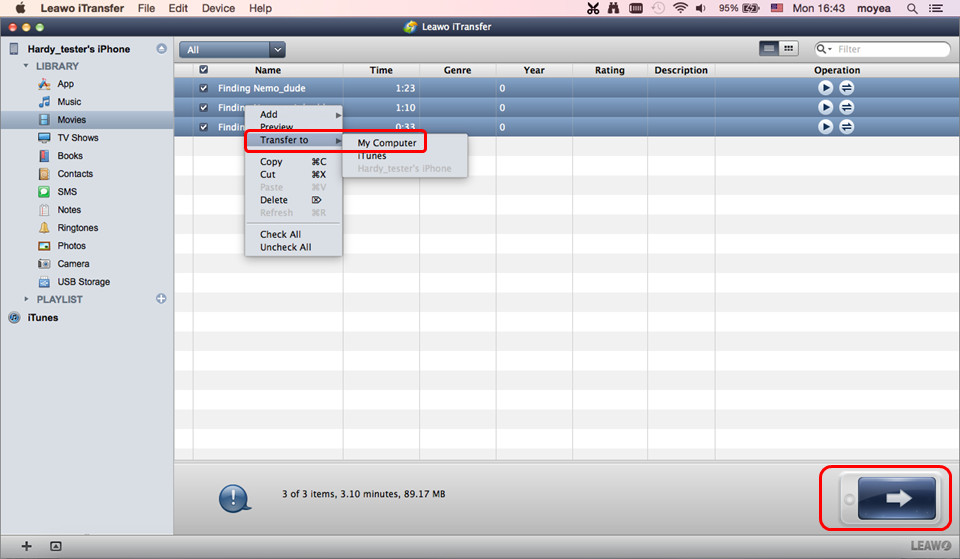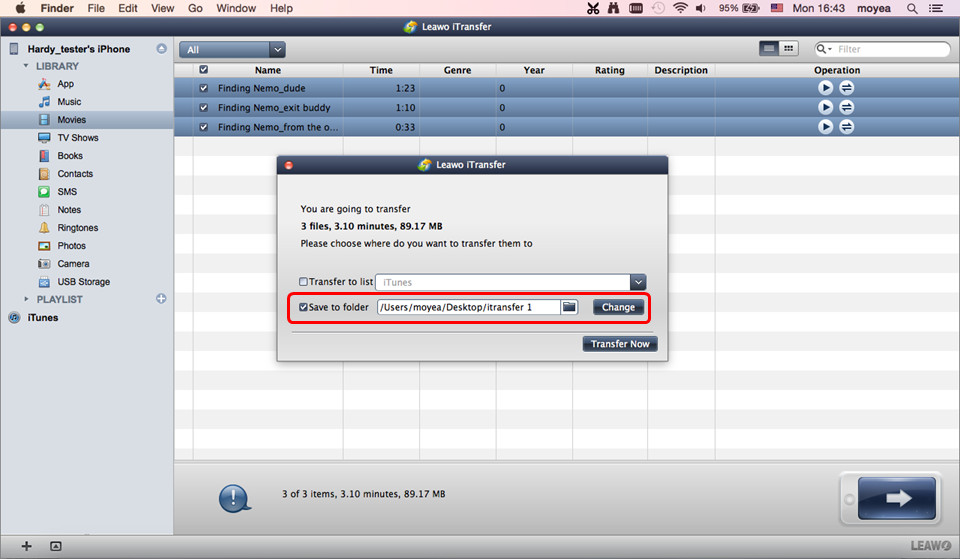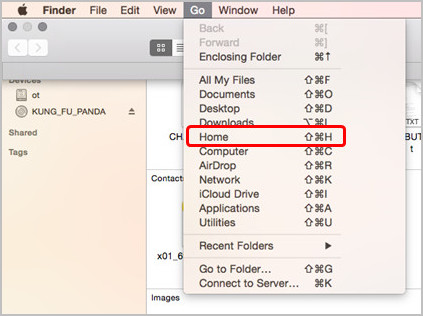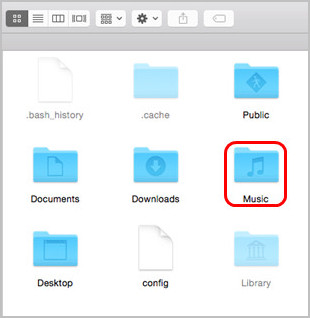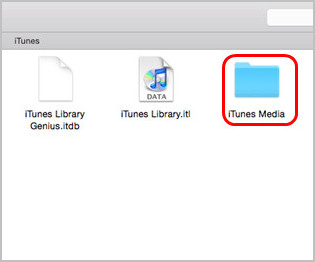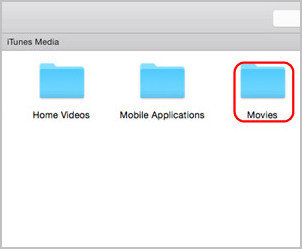Aujourd'hui, de plus en plus de personnes commencent à utiliser des ordinateurs Mac, en particulier les fans de produits Apple. Les ordinateurs Mac offrent aux utilisateurs une expérience complètement différente, et ils sont parfois conviviaux. Lorsque les utilisateurs souhaitent sauvegarder leur iPhone sur un Mac ou inversement, ils constatent que la sauvegarde des données entre iPhone et Mac n'est pas aussi compliquée que sur un ordinateur Windows, mais les étapes de base sont quasiment identiques. L'article suivant vous présentera plusieurs méthodes courantes pour vous aider à sauvegarder votre iPhone sur votre Mac. En d'autres termes, la méthode suivante explique comment transférer des fichiers d'un iPhone à un Mac. Pour les autres solutions, consultez la solution de transport iPhone sur votre ordinateur Windows.
Partie 1. Sauvegarder les photos de l'iPhone sur Mac
La sauvegarde de photos d'iPhone sur Mac a toujours été un sujet brûlant parmi les utilisateurs d'iPhone lorsque les utilisateurs veulent savoir comment sauvegarder leurs iPhones sur Mac. Le transfert de photos entre iPhone et Mac devrait être facile, mais les nouveaux utilisateurs d'iPhone peuvent ne pas savoir quoi faire. L'article suivant couvrira deux manières simples d'accomplir une tâche.
Solution 1. Capture d'image / iPhoto
Image Capture est le programme par défaut de gestion des images sur les ordinateurs Mac. IPhoto est une application payante du Mac Store qui offre des fonctionnalités similaires à Image Capture. Prenez par exemple « Capture d'image » . Les instructions suivantes vous montreront comment sauvegarder vos photos iPhone sur votre Mac.
Solution 2. Logiciel de transfert iPhone
Il est également très pratique d'utiliser un logiciel de sauvegarde tiers pour iPhone afin de transférer des photos d'un iPhone à un Mac. Le puissant logiciel iPhone Transfer pour Mac (l'iTransfer de Leawo pour Mac) aidera les utilisateurs à atteindre facilement leurs objectifs. Le guide suivant va vous montrer comment faire cela.
Partie 2. Sauvegarde de musique d'iPhone sur Mac
Lorsque les utilisateurs souhaitent transférer des fichiers d'iPhone vers un ordinateur, la sauvegarde de musique d'iPhone vers un Mac est également un sujet d'actualité. À l'instar des ordinateurs Windows, les utilisateurs peuvent utiliser iTunes et iTunes Match pour sauvegarder de la musique d'iPhone sur Mac. Lorsque les utilisateurs d'iPhone souhaitent transférer de la musique de leur iPhone vers un Mac, ils peuvent également souhaiter transférer des fichiers de musique non achetés. Par conséquent, l'article suivant vous présentera deux manières de transférer tous vos fichiers de musique de votre iPhone vers votre Mac.
Méthode 1. Utiliser iTunes
iTunes est toujours le premier choix lorsque les utilisateurs souhaitent transférer des fichiers de l'iPhone vers la bibliothèque iTunes. iTunes permet aux utilisateurs de transférer des éléments achetés de l'iPhone vers la bibliothèque iTunes afin de pouvoir transférer les fichiers de musique achetés sur l'ordinateur. La plupart des utilisateurs d'iPhone connaissent iTunes, mais si vous ne savez pas quoi faire, le guide suivant vous le montrera.
1. Lancez iTunes, accédez à iTunes> Préférences> Appareils et cochez la case « Empêcher la synchronisation pour iPod, iPhone et iPad » .
2. Insérez l'iPhone dans votre ordinateur via USB et iTunes démarrera automatiquement. Sinon, vous pouvez le démarrer manuellement.
3. iTunes reconnaîtra votre iPhone. Cliquez sur Fichier> Périphérique> Transférer l'achat dans le coin supérieur gauche.
Remarque : iTunes transfère uniquement les articles achetés à partir de l'iPhone. Ce programme permet aux utilisateurs de transférer tous les articles achetés à partir de l'iPhone, pas seulement les fichiers de musique.
Méthode 2. Logiciel de sauvegarde iPhone
Étant donné que les utilisateurs ne peuvent pas transférer d'éléments non achetés de l'iPhone vers l'ordinateur, vous pouvez utiliser un logiciel tiers de transfert pour iPhone pour sauvegarder votre musique directement de votre iPhone sur votre Mac. L'iTransfer de Leawo est un programme de transfert puissant pour iPhone qui aidera les utilisateurs à transférer facilement de la musique d'un iPhone à un ordinateur. Le guide suivant vous montrera comment effectuer cette tâche.
Partie 3. Sauvegarder les contacts de l'iPhone vers le Mac
Le transfert de contacts de votre iPhone vers votre ordinateur Mac aide les utilisateurs d'iPhone à sauvegarder leur iPhone sur leur Mac afin d'éviter que des contacts ne soient perdus sur l'appareil. Les contacts peuvent être enregistrés dans les sauvegardes iTunes mais pas sur votre ordinateur. L'article suivant vous présente plusieurs manières de sauvegarder vos contacts sur votre iPhone sur un Mac contenant des fichiers visibles.
Méthode 1. Synchroniser les contacts avec iTunes
Bien que vous ne puissiez pas afficher les contacts de votre iPhone dans la Sauvegarde iTunes , vous pouvez les synchroniser avec l'application Contacts Mac. Le guide suivant va vous montrer comment faire cela.
1. Lancez iTunes, accédez à iTunes> Préférences> Appareils et cochez la case « Empêcher la synchronisation pour iPod, iPhone et iPad » .
2. Insérez l'iPhone dans votre ordinateur via USB et iTunes démarrera automatiquement. Sinon, vous devriez le démarrer manuellement.
3. Sélectionnez « Informations » dans le panneau Résumé dans la colonne de gauche. Cochez Synchroniser les contacts et sélectionnez l'application Contacts sur votre Mac.
4. Cliquez sur « Appliquer » dans le coin inférieur droit pour lancer la synchronisation des contacts.
Méthode 2. logiciel de transmission iPhone
Les personnes peuvent utiliser un logiciel tiers de transfert sur iPhone pour transférer des contacts de l'iPhone vers le Mac directement dans la vCard. L'iTransfer de Leawo est un programme de transfert puissant pour iPhone, le transfert de données pour les appareils iOS peut donc être utile. Le guide suivant va vous montrer comment faire cela.
Méthode 3. iCloud
Outre les logiciels de transfert iTunes et iPhone, vous pouvez également utiliser iCloud pour synchroniser sans fil les contacts de votre iPhone vers votre Mac. L'article suivant explique comment utiliser iCloud pour transférer des contacts de votre iPhone vers votre Mac.
Partie 4. Transférer une vidéo d'un iPhone à un Mac
Lorsque les utilisateurs d'iPhone souhaitent transférer une vidéo d'iPhone vers un Mac, ils peuvent facilement déplacer la vidéo de l'appareil photo de l'iPhone de l'appareil vers l'ordinateur. Les vidéos ou les films synchronisés depuis un ordinateur Mac peuvent également être transférés, mais vous aurez peut-être besoin d'aide avec le logiciel de transfert iTunes ou iPhone. L'article suivant vous montrera un moyen simple de transférer des vidéos de votre iPhone vers votre Mac.
Solution 1. iPhoto / Capture d'image
La Capture d'image est une application intégrée permettant aux utilisateurs de gérer les images et iPhoto est une application payante permettant de gérer les photos. Ces deux fonctionnalités sont utiles lorsque les utilisateurs d'iPhone souhaitent transférer des vidéos du Pellicule photographique vers un Mac. Prenez par exemple « Capture d'image » . Le guide suivant vous montrera comment transférer des vidéos de votre iPhone à votre Mac.
1. Après avoir connecté l'iPhone à votre Mac avec un câble USB, sélectionnez iPhone.
2. Sélectionnez la vidéo à droite.
3. Cliquez sur « Importer la sélection » dans le coin supérieur droit.
Remarque : décocher la fonction de synchronisation automatique de iTunes protégera votre iPhone contre la perte de fichiers. La Capture d'image n'affiche pas d'icône de caméra en regard d'une vignette vidéo. Soyez donc patient lorsque vous souhaitez rechercher une vidéo dans un grand nombre de photos.
Solution 2. Logiciel de transfert iPhone
Les utilisateurs peuvent également transférer des vidéos d'un iPhone à un Mac à l'aide d'un logiciel tiers de transfert pour iPhone. L'iTransfer de Leawo pour Mac est une application iPhone puissante qui vous permet de transférer facilement des fichiers de votre iPhone vers votre ordinateur. Le guide suivant vous montrera comment effectuer cette tâche.
Remarque : l'iTransfer de Leawo pour Mac permet également aux utilisateurs de transférer des vidéos d'un appareil photo iPhone à un Mac. Les utilisateurs doivent uniquement exécuter un « film de caméra » dans l'iTransfer de Leawo lorsqu'ils souhaitent transférer une vidéo.
Solution 3. iTunes
iTunes propose une fonctionnalité «d'achat de transfert» qui permet aux utilisateurs de transférer tous les achats de leur appareil vers leur bibliothèque iTunes. Par conséquent, les fichiers vidéo achetés peuvent être transférés dans la bibliothèque iTunes, puis exportés vers une base de données Mac. Le guide suivant va vous montrer comment faire cela.
1. Lancez iTunes et désactivez la synchronisation automatique.
2. Insérez l'iPhone dans votre ordinateur via le câble USB et iTunes démarrera automatiquement. Sinon, vous devriez le faire manuellement.
3. Cliquez sur Fichier> Appareil> Transférer les articles achetés dans le coin supérieur gauche et iTunes commencera à transférer tous les articles achetés.
4. Après avoir enregistré la vidéo dans votre bibliothèque iTunes, vous pouvez la trouver sur votre ordinateur Mac : Chercheur> Aller> Accueil> Musique> iTunes. Vous pouvez ensuite les copier sur votre ordinateur Mac.